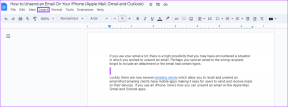Top 6 måder at løse Microsoft, der ikke sender en sikkerhedskode
Miscellanea / / April 05, 2023
Microsoft understøtter to-faktor autentificering, og hver gang du får adgang til fortrolige oplysninger eller logger på en ny enhed, beder virksomheden om en sikkerhedskode for at bekræfte din identitet. Microsoft har implementeret en sikkerhedsprotokol for at forhindre uautoriseret adgang. Men det kan bryde din arbejdsgang, hvis Microsoft ikke sender en bekræftelseskode. Her er de bedste måder at løse problemet på.

Forsøger du at logge ind på din Microsoft 365-konto på en ny pc? Hvis Microsoft ikke sender en sikkerhedskode, kan det forhindre dig i at få adgang til vigtige dokumenter og filer. Inden situationen forværres, skal du bruge nedenstående tricks for at få en sikkerhedskode til din Microsoft-konto.
Microsoft beder om en sikkerhedskode, hver gang du støder på følgende situationer:
- Virksomheden registrerer uautoriserede loginforsøg fra en ny enhed.
- Microsoft har mistanke om usædvanlig kontoaktivitet fra en ny IP-adresse.
- Hvis du har aktiveret 2FA (to-faktor-godkendelse) for din konto og bruger en tekstbesked til at bekræfte din identitet.
1. Tjek netværksforbindelse
Tjek først netværksforbindelsen på din telefon. Hvis du har en eller to netværksbjælker på din telefon, kan du få problemer med at modtage en sikkerhedskode fra Microsoft. På iPhone skal du stryge ned fra øverste højre hjørne for at få adgang til kontrolcenteret og aktivere flytilstand. Deaktiver det efter et par sekunder, og nulstil netværksforbindelsen.

Android-brugere kan stryge ned fra toppen af skærmen for at åbne meddelelsescenteret og få adgang til flytilstand fra hurtigskiftmenuen. Hvis du stadig ikke får en sikkerhedskode fra Microsoft, skal du nulstil din telefons netværksindstillinger og prøv igen.
2. Tjek dit mobilabonnement
Du skal bruge et aktivt mobilselskab for at modtage beskeder uden problemer. Hvis du har et inaktivt SIM-kort eller et forældet mobilabonnement, får du ikke en sikkerhedskode fra Microsoft. Du bør åbne din lokale operatørs mobilapp og tjekke abonnementsdetaljerne. Når du genoplader din konto med en relevant plan, kan du prøve at få en sikkerhedskode igen.
3. Tjek beskedspam
Standardbeskeder-appen på Android har en spam-mappe. Nogle gange bliver Messages-appen aggressiv og sender vigtige beskeder til spam. Selvom du får en sikkerhedskode til din Microsoft-konto, vil appen ikke give dig besked og sende beskeden til spamboksen. Sådan kan du finde sådanne beskeder.
Trin 1: Åbn appen Beskeder på Android.
Trin 2: Tryk på hamburgermenuen i øverste venstre hjørne, og åbn Spam & blokeret.


4. Tjek uønsket e-mail
Udover at få en sikkerhedskode som SMS, har du også mulighed for at modtage den samme i din e-mail. Hvis du har konfigureret en mulighed for at modtage en kode via e-mail, skal du bruge nedenstående trin for at finde den.
Trin 1: Åbn Outlook-mobilappen, eller besøg den på nettet.
Trin 2: Hvis du ikke finder bekræftelses-e-mailen i hovedindbakken, skal du klikke på uønsket e-mail i venstre sidebjælke og kigge efter e-mailen med en sikkerhedskode.
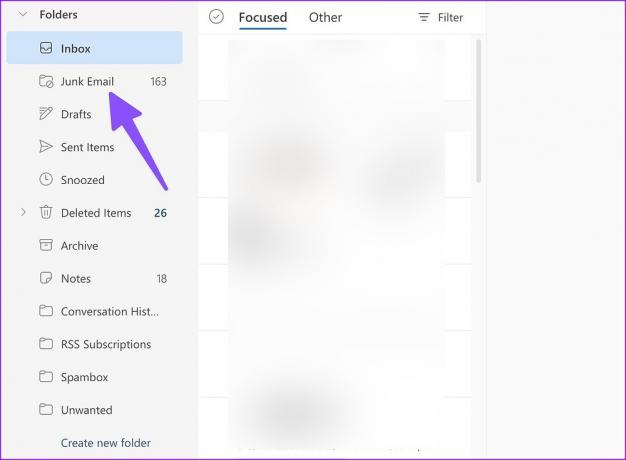
5. Deaktiver VPN
En aktiv VPN-forbindelse fra en anden IP-adresse kan forhindre dig i at få en sikkerhedskode fra Microsoft. Du bør åbne din foretrukne VPN-app på mobilen og deaktivere forbindelsen.

6. Aktiver konto uden adgangskode
Når du har fået adgang til din Microsoft-konto, kan du aktivere den adgangskodeløse funktion. Microsoft tilbyder en mulighed for at brug den adgangskodeløse tilføjelse for at fjerne besværet med at håndtere komplekse adgangskoder. Selvfølgelig er der ulemper ved at aktivere dette for din konto, når du deler dine enheder (mobil og computer) med andre.
Sådan kan du aktivere det for din konto.
Trin 1: Besøg din Microsoft-konto på nettet.
Besøg Microsoft-kontowebstedet
Trin 2: Log ind med dine kontooplysninger.
Trin 3: Udvid menuen Sikkerhed, og vælg Sikkerhedsdashboard. Godkend din konto.

Trin 4: Vælg "Avancerede sikkerhedsindstillinger".

Trin 5: Installer Microsoft Authenticator-appen på din telefon.
Download Microsoft Authenticator til Android
Hent Microsoft Authenticator til iPhone
Trin 6: Under Yderligere sikkerhed skal du vælge 'Slå til' under kontoen uden adgangskode.

Trin 7: Følg instruktionerne på skærmen, og fjern adgangskoden fra din konto.
Få adgang til din Microsoft-konto
Hvis ingen af trickene virker, skal du kontakte Microsofts support for at hjælpe med at løse problemet. Uden en sikkerhedskode ville du blive låst ude af din Microsoft-konto. Til tider er det en god idé at give det et par timer, hvis mobiludbyderen i din region står over for en nedetid, og du måske ikke kender til det.
Sidst opdateret den 2. december, 2022
Ovenstående artikel kan indeholde tilknyttede links, som hjælper med at understøtte Guiding Tech. Det påvirker dog ikke vores redaktionelle integritet. Indholdet forbliver upartisk og autentisk.
Skrevet af
Parth Shah
Parth har tidligere arbejdet hos EOTO.tech med at dække tekniske nyheder. Han er i øjeblikket freelancer hos Guiding Tech og skriver om apps-sammenligning, tutorials, softwaretip og tricks og dykker dybt ned i iOS-, Android-, macOS- og Windows-platforme.